説明機能仕様ダウンロード画像使い方
メモ(テキスト)を暗号化して保存できるシンプルなテキストエディタ
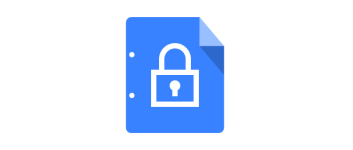
テキストファイルを暗号化して保存することができる、Windows のメモ帳に似たシンプルなテキストエディタ。強力な AES 暗号化アルゴリズムを使用してテキストファイルをパスワード保護し、ファイルを安全に保存しておくことができます。
Crypto Notepad の概要
Crypto Notepad は、Windows のメモ帳のようなシンプルなテキストエディタです。ファイルは AES アルゴリズムで暗号化されて保存およびロードされます。
Crypto Notepad の機能
Crypto Notepad の主な機能です。
| 機能 | 概要 |
|---|---|
| メイン機能 | 特定の Web サイトをブロック |
| 機能詳細 | ・デフォルトの Windows メモ帳のすべての機能 ・Windows のコンテキストメニューと統合する ・暗号化(ハッシュアルゴリズム)のカスタマイズ ・カスタマイズ可能なインターフェース ・ドラッグアンドドロップのサポート |
テキストを暗号化して安全にファイルに保存できます
Crypto Notepad は、AES 暗号化アルゴリズムを使用して安全なテキストメモを作成して保存することができる「メモ帳」です。
Crypto Notepad は、デフォルトの Windows Notepad の機能に加えて、ドラッグ&ドロップ、URL リンク検出、ファイルタイプのアプリケーションへの関連付け、Windows コンテキストメニューとの統合などの機能が追加されています。
シンプルで便利なテキストエディタ
Crypto Notepad は、PC にインストールしなくても使用できるポータブルなメモ帳アプリです。特に、機密情報や個人情報、パスワードなどの重要な情報を含むテキストを安全に保存したい場合に役に立ちます。ファイルを保存するときにはパスワードの設定が必要で、ファイルを開くときにはその設定したパスワードが必要になります。
機能
- デフォルトの Windows メモ帳のすべての機能
- 独自のファイルタイプをアプリケーションに関連付ける
- Windows のコンテキストメニューと統合する
- カスタマイズ可能な暗号化オプション
- エディタでリンクを検出する
- カスタマイズ可能なインターフェース
- ドラッグアンドドロップのサポート
- ポータブル
- パスワードジェネレータ内蔵
使い方
インストール
1.インストール方法
Crypto Notepad はインストール不要で使用できます。
- ダウンロードした ZIP ファイルを解凍し、「Crypto Notepad.exe」を実行するとアプリケーションを起動できます。
基本的な使い方
1.基本的な使い方
基本的な使い方は Windows のメモ帳とほとんど同じです。
- ファイルの保存時とファイルを開くときにはパスワードの入力が必要になります。
設定
「Tools」>「Settings」を選択すると、Crypto Notepad の設定ができます。
1.General
Application:
・Minimize to tray:トレイに最小化する
・Auto check updates at startup:起動時に更新を確認する
・Colose to tray:閉じたときにトレイに最小化する
・Single instance:複数のインスタンスを許可しない
・Tray menu:
・Clear clipboard on app exit:アプリ終了時にクリップボードの内容を消去する
・Open all files except *.cnp like unencrypted:* .cnp を除くすべてのファイルを開く
Integration:
・Integrate with windows context menu:Windows のコンテキストメニューに項目を追加する
・Associate *.cnp files with application:cnp ファイルを関連付ける
・Show in windows “Send to” menu:「送る」メニューに表示する
Auto Lock:
・Auto lock on minimize if the app is inactive in [ _ ] minutes:アプリが [ _ ] 分非アクティブな場合、自動にロックして最小化する
・Minimize to tray:トレイに最小化する
・Auto check updates at startup:起動時に更新を確認する
・Colose to tray:閉じたときにトレイに最小化する
・Single instance:複数のインスタンスを許可しない
・Tray menu:
・Clear clipboard on app exit:アプリ終了時にクリップボードの内容を消去する
・Open all files except *.cnp like unencrypted:* .cnp を除くすべてのファイルを開く
Integration:
・Integrate with windows context menu:Windows のコンテキストメニューに項目を追加する
・Associate *.cnp files with application:cnp ファイルを関連付ける
・Show in windows “Send to” menu:「送る」メニューに表示する
Auto Lock:
・Auto lock on minimize if the app is inactive in [ _ ] minutes:アプリが [ _ ] 分非アクティブな場合、自動にロックして最小化する
2.Interface
- 「Interface」では、インターフェースの各部分の色を変更したり、ステータスバーの表示を変更できます。
3.Editor
- 「Editor」では、編集エリア内の表示(フォント色、フォントスタイル、背景色など)を設定できます。
4.Encryption
- 「Encryption」では、暗号化の設定ができます。

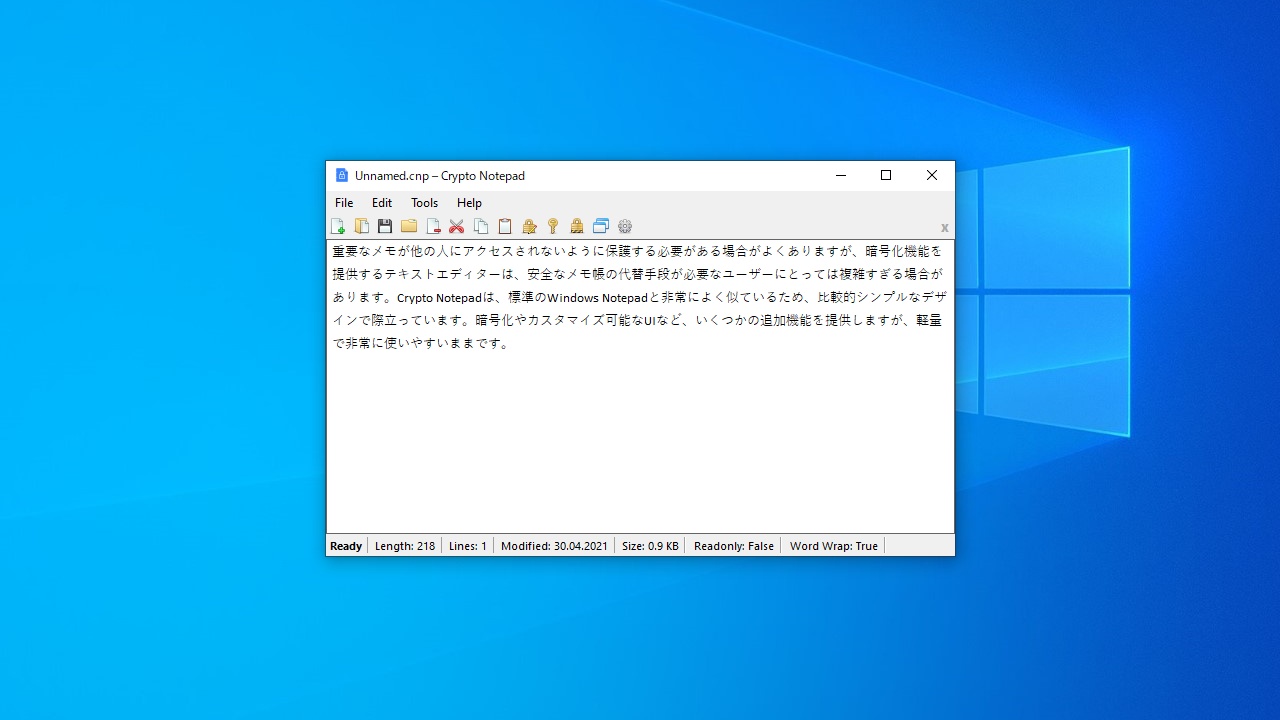
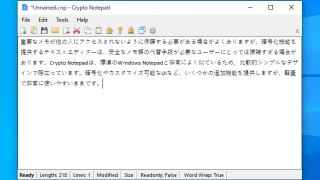
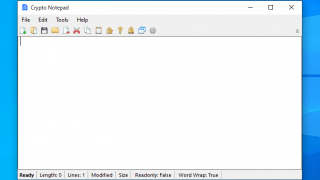
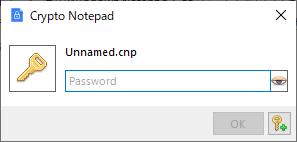
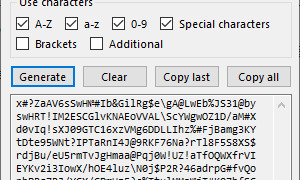
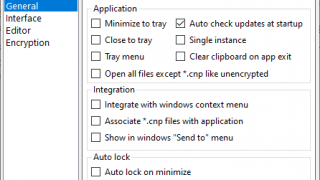
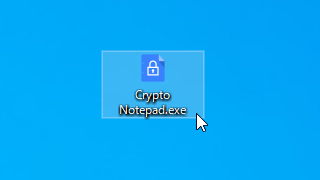
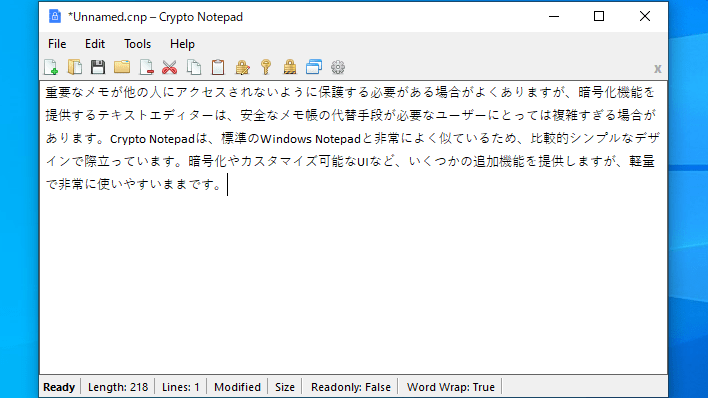
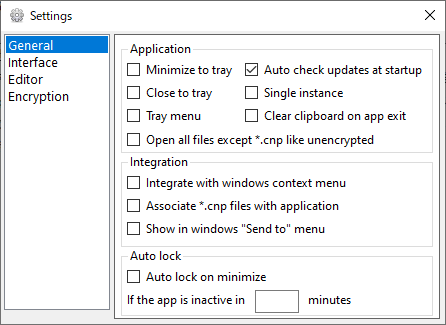
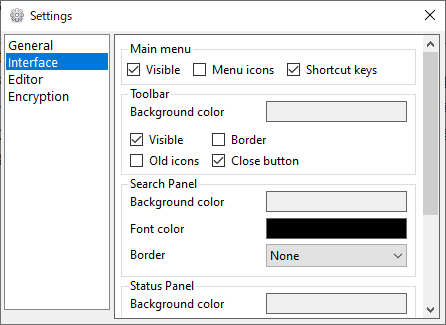

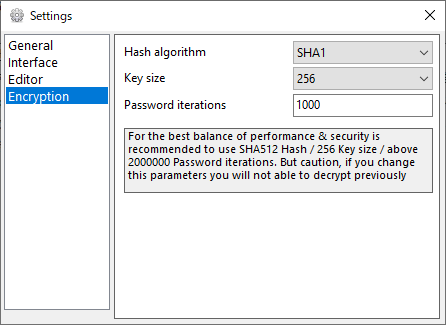
Crypto Notepad は、どなたでも無料で使用できます。